详述如何安装Java JDK
安装Java开发工具包(Java Development Kit,简称JDK)是学习和开发Java应用程序的第一步。下载JDK、配置环境变量、验证安装是安装JDK的三个核心步骤。我们将详细描述这三个步骤中的每一个,以确保您能够顺利完成JDK的安装。
一、下载JDK
选择合适的版本
在开始安装之前,您需要确定您需要安装的JDK版本。Oracle官方提供了多个版本的JDK,最新的LTS版本是Java 17,但对于某些项目可能需要特定的Java版本。例如,如果您需要与旧系统兼容,可能需要使用Java 8或Java 11。您可以从Oracle官网(https://www.oracle.com/java/technologies/javase-downloads.html)下载所需的版本,或者从OpenJDK项目网站(https://jdk.java.net/)下载开源版本。
下载JDK安装包
访问官网:打开Oracle Java的官网下载页面。
选择版本:在下载页面中选择您需要的JDK版本。
选择操作系统:根据您使用的操作系统(Windows、macOS、Linux)选择相应的安装包。
下载:点击下载按钮,保存安装包到本地计算机。
二、安装JDK
Windows系统
运行安装程序:双击下载的安装包(例如:jdk-17_windows-x64_bin.exe),启动安装向导。
选择安装路径:默认安装路径通常是C:Program FilesJavajdk-17,您可以根据需要更改安装路径。
完成安装:按照安装向导的提示进行操作,直至安装完成。
macOS系统
运行安装程序:打开下载的DMG文件(例如:jdk-17_macos-x64_bin.dmg),然后双击安装包(jdk-17.jdk)。
安装向导:按照提示进行安装,通常会自动安装到/Library/Java/JavaVirtualMachines/目录下。
Linux系统
解压安装包:下载的文件通常是一个压缩包(例如:jdk-17_linux-x64_bin.tar.gz)。您需要在终端中使用tar命令解压:
tar -xvf jdk-17_linux-x64_bin.tar.gz
移动目录:将解压后的目录移动到/usr/local/目录下:
sudo mv jdk-17 /usr/local/
三、配置环境变量
Windows系统
打开环境变量设置:右键点击“此电脑”或“计算机”,选择“属性”,然后点击“高级系统设置”,再点击“环境变量”。
设置JAVA_HOME:在“系统变量”中点击“新建”,变量名为JAVA_HOME,变量值为JDK的安装路径(例如:C:Program FilesJavajdk-17)。
编辑Path变量:在“系统变量”中找到Path,点击“编辑”,在末尾添加;%JAVA_HOME%bin。
保存并关闭:点击“确定”保存设置并关闭所有窗口。
macOS和Linux系统
编辑配置文件:打开终端,编辑用户主目录下的配置文件(例如:.bash_profile、.bashrc、.zshrc等):
nano ~/.bash_profile
添加环境变量:在文件末尾添加以下内容:
export JAVA_HOME=/usr/local/jdk-17
export PATH=$JAVA_HOME/bin:$PATH
保存并生效:保存文件并使配置生效:
source ~/.bash_profile
四、验证安装
打开命令行:在Windows中打开命令提示符,在macOS或Linux中打开终端。
输入命令:输入以下命令验证安装是否成功:
java -version
如果安装成功,您将看到类似如下的输出:
java version "17.0.1" 2021-10-19 LTS
Java(TM) SE Runtime Environment (build 17.0.1+12-LTS-39)
Java HotSpot(TM) 64-Bit Server VM (build 17.0.1+12-LTS-39, mixed mode, sharing)
五、常见问题和解决方案
安装路径问题
问题:安装路径包含空格或特殊字符可能导致配置失败。解决方法:尽量避免在安装路径中使用空格或特殊字符。如果必须使用,请确保正确引用路径。
环境变量配置问题
问题:配置环境变量后,命令行仍无法识别java命令。解决方法:检查环境变量配置是否正确,确保没有拼写错误,并确保变量已生效(使用source命令或重新启动计算机)。
版本冲突问题
问题:系统中存在多个JDK版本,导致版本冲突。解决方法:通过配置JAVA_HOME和Path变量确保使用正确的JDK版本,或者使用特定版本的java命令(例如:/usr/local/jdk-17/bin/java -version)。
六、配置IDE
Eclipse
下载和安装Eclipse:访问Eclipse官网(https://www.eclipse.org/)下载并安装适用于您操作系统的Eclipse IDE。
配置JDK:打开Eclipse,进入“Window”>“Preferences”>“Java”>“Installed JREs”,点击“Add”,选择“Standard VM”,然后选择JDK的安装路径。
IntelliJ IDEA
下载和安装IntelliJ IDEA:访问JetBrains官网(https://www.jetbrains.com/idea/)下载并安装IntelliJ IDEA。
配置JDK:打开IntelliJ IDEA,进入“File”>“Project Structure”>“SDKs”,点击“+”,选择JDK的安装路径。
七、使用PingCode和Worktile进行项目管理
在实际开发过程中,使用项目管理工具可以提高团队的协作效率。推荐使用研发项目管理系统PingCode和通用项目协作软件Worktile。
PingCode
PingCode是一个专业的研发项目管理系统,提供了全面的需求管理、任务管理、缺陷管理和版本管理功能。它支持敏捷开发、Scrum和看板等多种开发模式,非常适合软件开发团队使用。
Worktile
Worktile是一款通用的项目协作软件,支持任务管理、项目计划、文档协作等功能。它操作简便,界面友好,适用于各类项目团队。
八、总结
安装Java JDK是开发Java应用程序的基础。通过下载JDK、配置环境变量、验证安装这三个核心步骤,您可以确保JDK正确安装并能够正常使用。此外,配置好开发环境和使用合适的项目管理工具(如PingCode和Worktile)能够显著提高开发效率。无论您是初学者还是经验丰富的开发人员,掌握这些基本技能都是至关重要的。
希望这篇详细的指南能帮助您顺利安装Java JDK,开启您的Java编程之旅。
相关问答FAQs:
1. 为什么要安装Java JDK?
Java JDK(Java Development Kit)是Java开发人员必备的工具集,它包含了编译器、调试器和其他一些用于开发Java应用程序的工具。安装Java JDK可以让你开始使用Java编程,开发各种类型的应用程序。
2. 如何下载Java JDK?
你可以在Oracle官方网站上下载Java JDK。打开官方网站,选择适合你操作系统的版本,并点击下载。确保选择正确的版本,比如Windows、Mac或Linux。
3. 如何安装Java JDK?
以下是安装Java JDK的步骤:
下载Java JDK的安装程序,并双击运行。
选择安装路径。你可以选择默认路径,也可以选择自定义路径。
确认安装选项。在安装过程中,你可以选择是否安装附带的开发工具和示例代码。
等待安装完成。安装过程可能需要几分钟时间,取决于你的计算机性能和网络速度。
验证安装。打开终端或命令提示符,输入"java -version"命令,如果成功显示Java版本信息,则表示安装成功。
这些步骤可以帮助你成功安装Java JDK,并开始使用它进行Java开发。记得在安装完成后,设置Java环境变量,以便在命令行中能够正常使用Java命令。
原创文章,作者:Edit1,如若转载,请注明出处:https://docs.pingcode.com/baike/2871137